Gestión y Uso de Geocercas
Mantén actualizada tu base de datos
Las geocercas son utilizadas a lo largo de Startrack y sus aplicaciones móviles como una pieza de información fundamental, por lo que el listado de sus funciones es bastante extenso. Sin embargo, como elementos individuales, pueden proporcionar gran cantidad de información interesante para el usuario. Además de esto, es importante mantener actualizada la información que contienen o eliminar las que ya no serán utilizadas.
A continuación se presenta un listado de acciones y funciones relacionadas a las geocercas.
Mapa
Puedes acceder a la información de una geocerca desde el mapa por medio del buscador ( 1 ) o haciendo clic sobre una geocerca visible en el mapa ( 2 ).
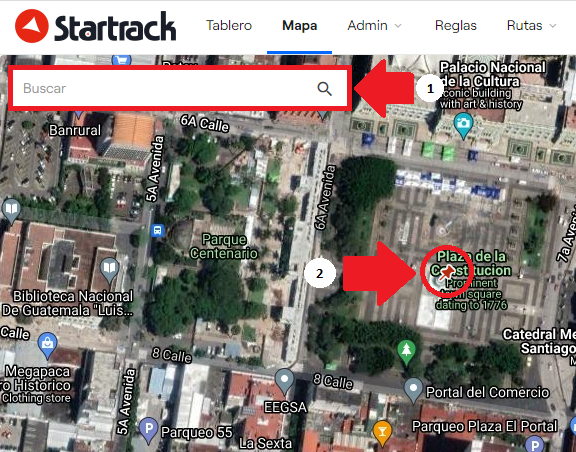
Se desplegará un pánel lateral con los siguientes elementos:
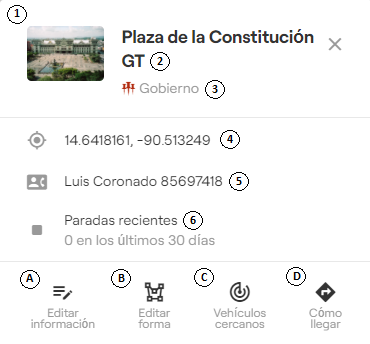
Datos generales
- Fotografía de portada
- Nombre
- Grupo de geocercas al que pertenece
- Ubicación en coordenadas geográficas
- Información del contacto
- Paradas Recientes: Información de cuántas veces y cuáles de tus activos han realizado paradas dentro de la geocerca en los últimos 30 días.
Herramientas
- Editar Información: Editar los campos de la geocerca. Con esta herramienta también puedes eliminar la geocerca.
- Editar forma: Editar la geometría y ubicación de la geocerca. Con esta herramienta puedes modificar el tipo de la geocerca: De circular a poligonal y viceversa.
- Vehículos cercanos: Listado de activos a menos de 100 metros del perímetro de la geocerca.
- Cómo llegar: Permite ver el recorrido entre la geocerca seleccionada y otra que el usuario defina. El recorrido se muestra en Google Maps.
Administrador de Geocercas
Para acceder al administrador de Geocercas, haz clic en la pestaña de Admin > Geocercas.
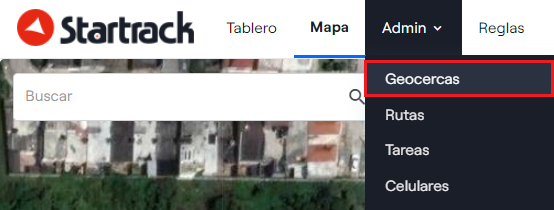
Dentro del Administrador, puedes alternar entre el listado de Geocercas y Grupos de Geocercas.
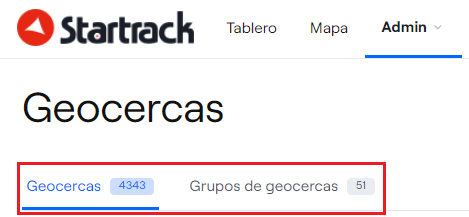
Dentro del administrador, tienes las siguientes opciones y herramientas:
- Editar información: Haz clic sobre cualquier geocerca para ver y editar sus campos.
-
- Filtros: Filtra tus geocercas por nombre, grupo y otros campos.
-
Sugerencia
Combina varios filtros para encontrar información valiosa: Los filtros de Última Visita, Fecha de Creación y Creado Por son especialmente útiles.
- Exportar Geocercas: Descarga tu base de geocercas en Excel como respaldo de tu información o para tu reportería personal.
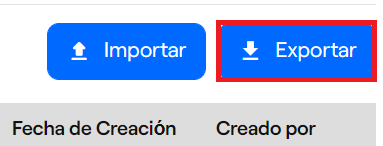

Asegúrate de mantener al día tu base de geocercas para evitar confusiones y mantener tu información actualizada.